Kurspfade erstellen
Erfahren Sie, wie Sie Kurspfade erstellen und deren Einstellungen über die Web-App konfigurieren.Pfade sind für neue Nutzer oder bestehende Nutzer, die sie bisher nicht verwendet haben, weder in der Web-App noch in der Mobile-App verfügbar. Bestehende Nutzer, die Pfade bereits verwenden, haben weiterhin Zugriff auf die Funktion.
Sie können stattdessen Onboarding-Arbeitsabläufr erstellen, um Ihre Mitarbeiter durch die Schulungen und erforderlichen Referenzen zu führen, die sie vor dem Antritt ihrer Tätigkeit absolvieren müssen.
Was sind Pfade?
Pfade sind spezielle Lernpfade innerhalb der Schulungs-Funktion, die es Ihrem Team ermöglichen, eine bestimmte Reihenfolge von Kursen zu durchlaufen. Pfade sind eine großartige Möglichkeit, um mit zusätzlicher Anleitung höhere Erfolgsquoten bei Lernprogrammen zu erzielen.
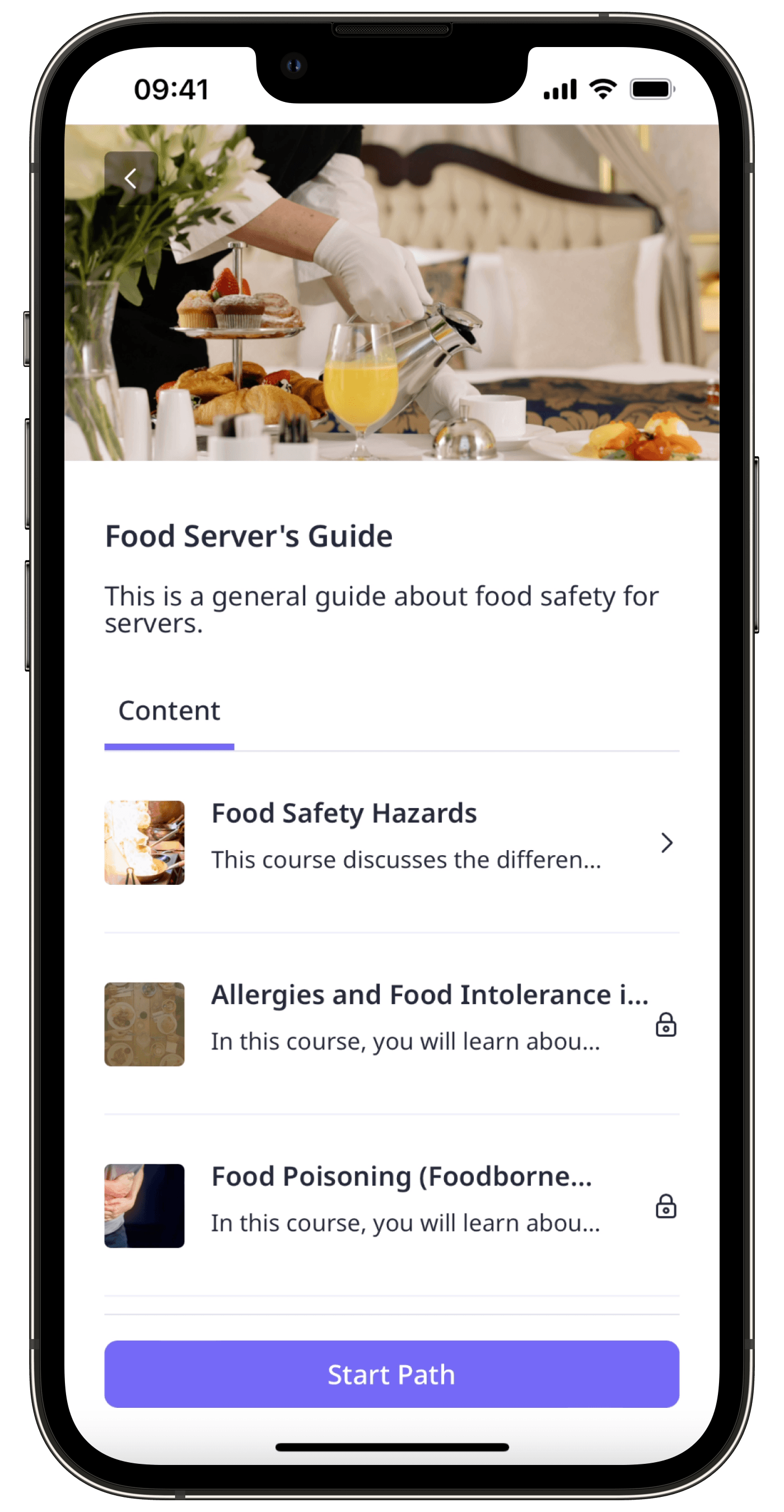
Sie können auch versuchen, Voraussetzungen für Lektionen hinzuzufügen. Bei diesen Voraussetzungen handelt es sich um Lektionen, die Nutzer absolvieren müssen, bevor sie eine bestimmte Lektion im Kurses absolvieren können.
Pfad erstellen
Klicken Sie im Menü auf der linken Seite auf
Schulungen und wählen Sie
Schulungen aus.
Wählen Sie Pfade aus und klicken Sie oben rechts auf der Seite auf Pfade. Pfade
Auf dieser Seite können Sie die folgenden Einstellungen für den Pfad vornehmen:
Titel: Geben Sie einen Titel für den Pfad ein.
Pfadbeschreibung: Geben Sie eine Beschreibung für den Pfad ein.
Kurse: Klicken Sie auf
Kurse hinzufügen, um die Kurse auszuwählen, die Sie dem Pfad hinzufügen möchten. Sie können die hinzugefügten Kurse auch durch Ziehen und Ablegen in die von Ihnen gewünschte Reihenfolge bringen.
Einstellungen: Klicken Sie oben rechts auf der Seite auf Einstellungen, um die Zugriffsregeln, das Branding und die Übersetzung des Pfads einzustellen.
Wenn Sie bereit sind, klicken Sie auf den Umschalter unter dem Beschreibungsfeld, um es auf "VERÖFFENTLICHT" einzustellen, und klicken Sie oben rechts auf der Seite auf Änderungen speichern.
Lernpfad-Einstellungen
Registrierung: Standardmäßig sind die von Ihnen erstellten Lernpfade für alle Benutzer in Ihrer Organisation verfügbar, die an Schulungen teilnehmen können. Sie können durch Deaktivieren von Universeller Zugriff einen Pfad nur für ausgewählte Gruppen und Standorte verfügbar machen.
Markendesign: Passen Sie Ihre Lernpfade an Ihr Branding oder das Thema der jeweiligen Kurse an.
Übersetzungen: Standardmäßig werden Pfadtitel, Beschreibungen und Abschlussnachricht nur in der von Ihnen eingegebenen Sprache angezeigt. Sie können Übersetzungen hinzufügen, um ein mehrsprachiges Team zu unterstützen.
Reihenfolge: Wählen Sie aus, ob die Kurse im Pfad in der von Ihnen festgelegten Reihenfolge oder in einer von den Teammitgliedern bevorzugten Reihenfolge absolviert werden sollen.
War diese Seite hilfreich?
Vielen Dank für Ihre Anmerkungen.